
VIKTOR BUKHONIN
Пошаговые инструкции по трафику, инфомаркетингу, партнеркам, технической части и еще что-то там...

Эта статья для новичков, которые никогда не делали подписные страницы в конструкторах лендингов на сервисах рассылок.
Буду рассказывать на примере сервиса Джастклик (регистрация здесь >>)
Что нужно делать. Давайте по шагам. Заходите в личный кабинет и нажимаете на раздел "Сайты" и выбираете созданный вами сайт.
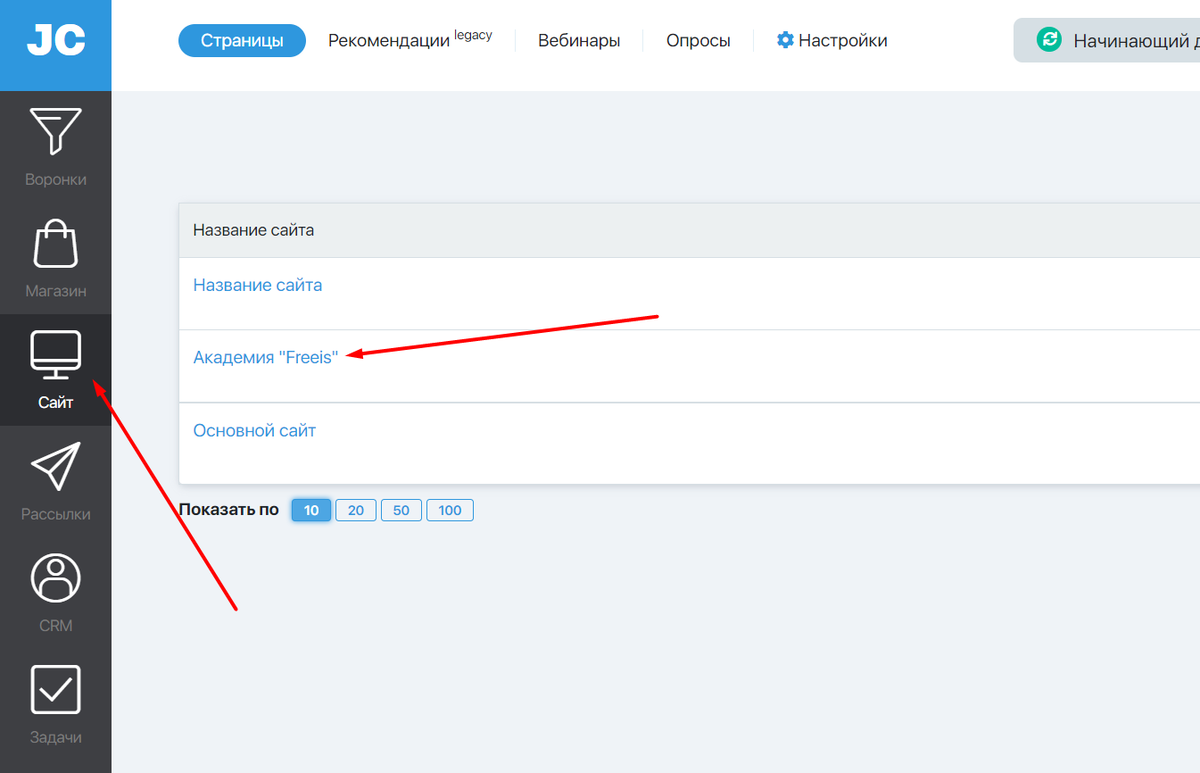
Открывается страница, где можно создавать лендинги и вы нажимаете на кнопку "Добавить страницу" и открывается следующая страница:
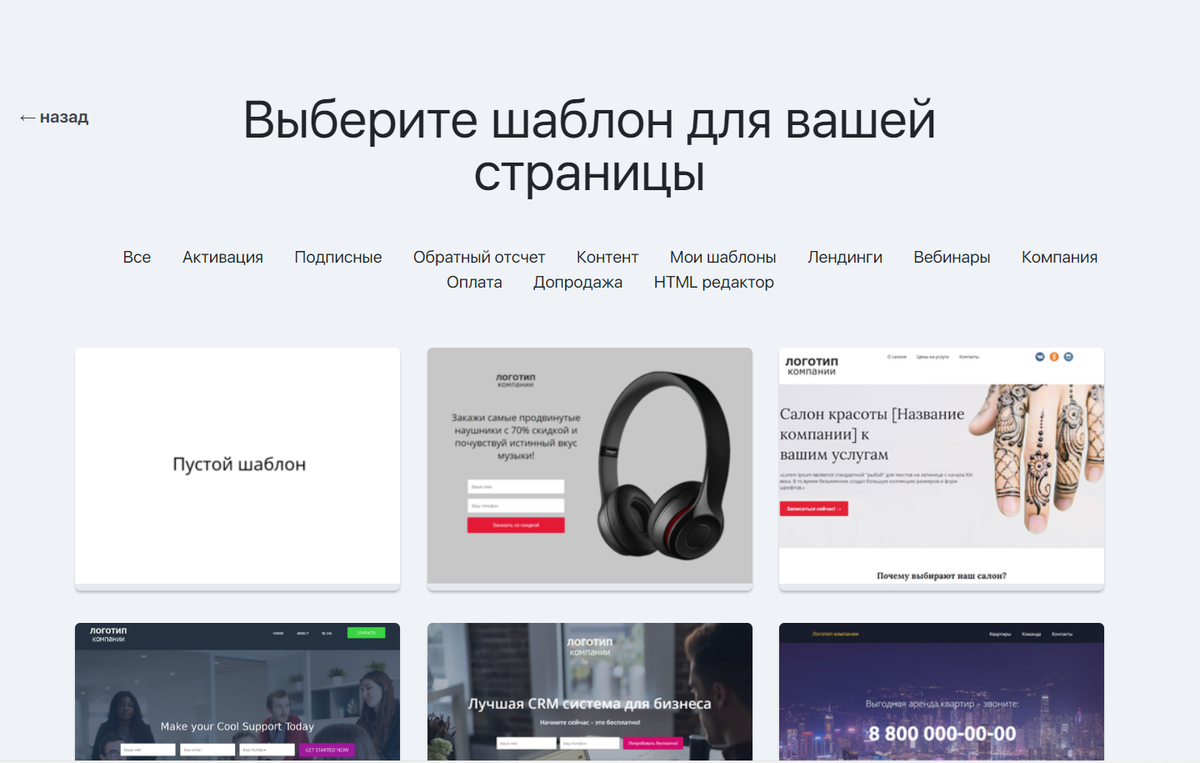
Здесь вы можете выбрать шаблон лендинга и его настроить под себя, исправив заголовки, картинки и настроив форму. Но я вам в этой инструкции покажу пустой шаблон, на котором покажу основные необходимые настройки, которые нужно освоить.
А эти знания уже сами будете применять к шаблонам. Итак, я выбираю пустой шаблон и у меня откроется следующая страница:
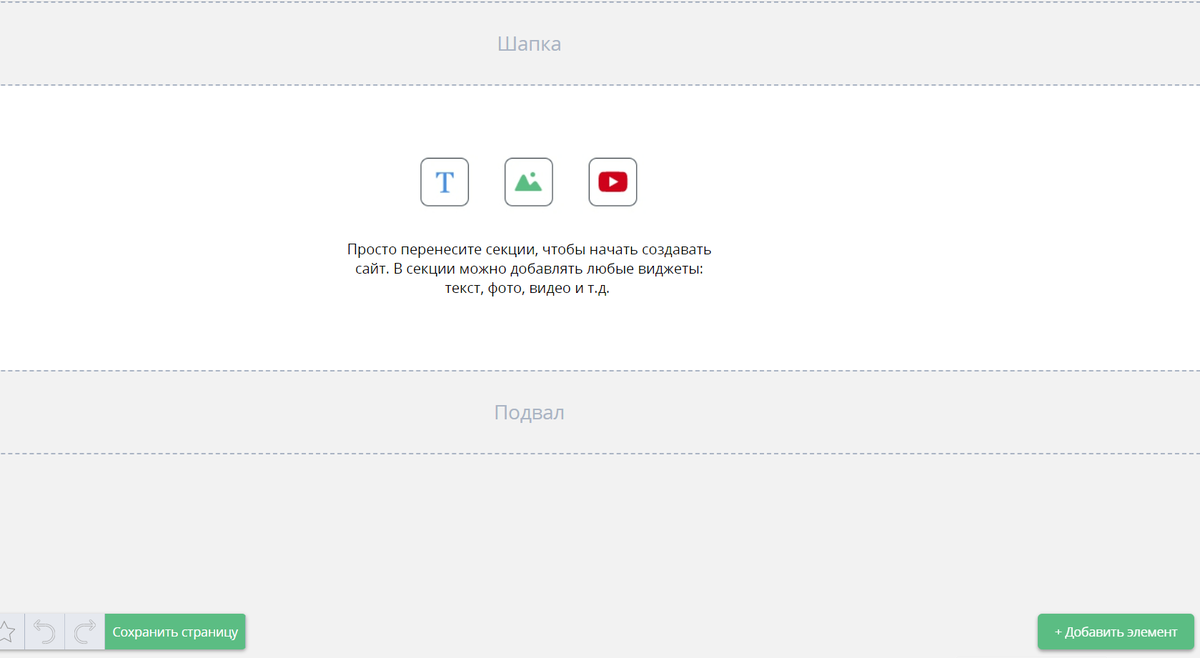
По сути, лендинг собирается не сложно, тут будет зависеть от вашей креативности и усидчивости, а не от знания тех. части. Здесь нужно понимать минимальные настройки. Давайте покажу, что нужно знать.
1. Добавление блоков. Для этого нажимаете "Добавить элемент". В добавить элемент появится 2 пункта: "Виджеты" и "Секции". Виджеты добавить нельзя, если нет ни одной секции.
Поэтому сперва жмем добавить секцию и выбираем необходимую. Я возьму любую наугад. Как выбирите секцию или в будущем виджет, нажимаете на них и перетаскиваете на страницу.
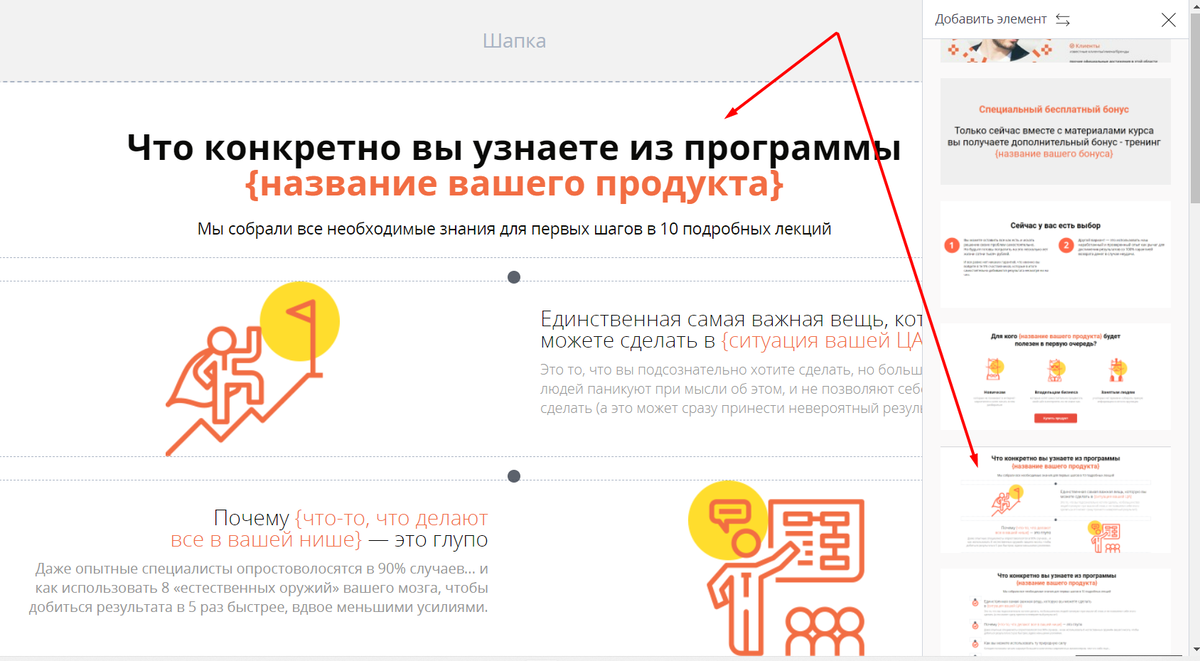
2. Редактирование текста и картинок. Для того, чтобы редактировать текст, просто нажмите на текст и вместо имеющегося введите свой. Также над текстом появится полоска меню, в которой вы сможете редактировать шрифт, размер, оступы и др. Не бойтесь, потыкайте там в меню все подряд и поймете, что означает каждая настройка.
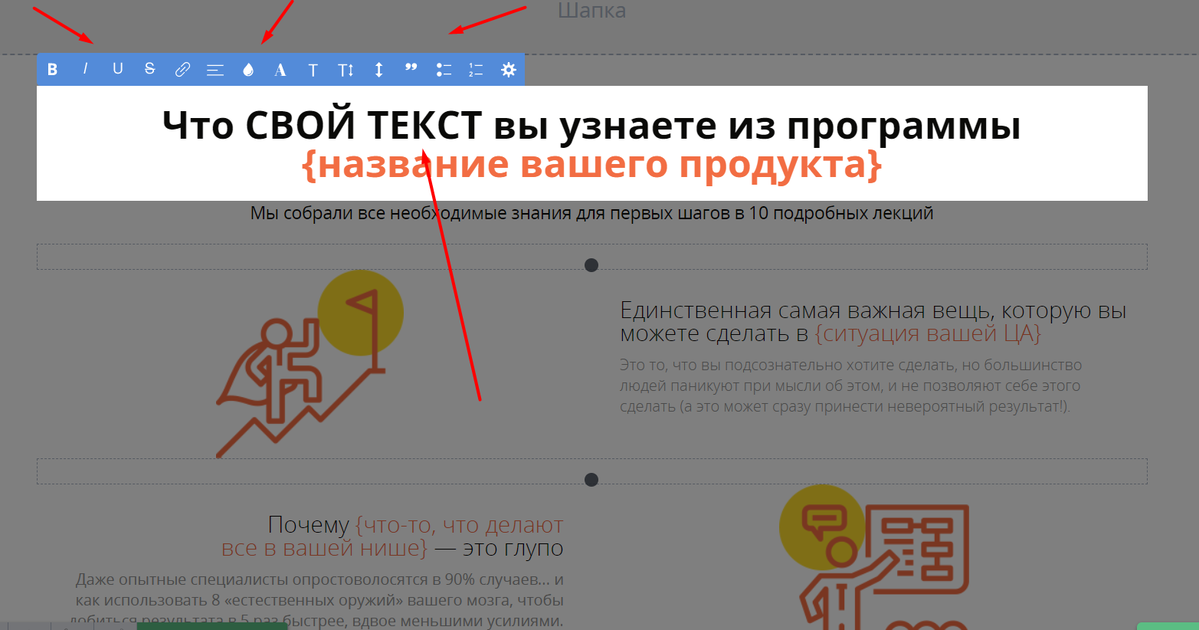
Чтобы отредактировать картинку, нажмите на картинку, которая есть. У вас откроется меню и там нужно будет нажать на загрузку картинки, затем загружаете ее с компьютера и она появится на лендинге.
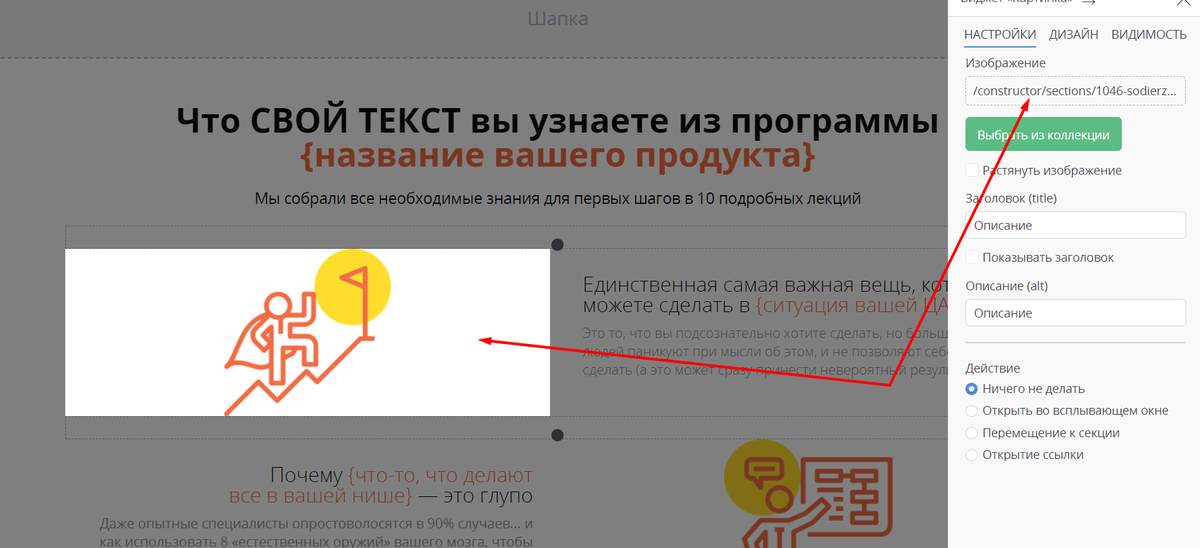
Тут все понятно.
3. Следующее, что нужно знать, это добавление отступов.
Для этого нажимаете "Добавить элемент" и в разделе виджеты найдите виджет "Отступ" и перетащите его куда-нибудь на страницу. Отступы добавляете сверху или снизу элемента, можно справа и слева также добавлять и курсором, зажав левую кнопку мыши, можно увеличивать или уменьшать сам отступ.
Попробуйте.
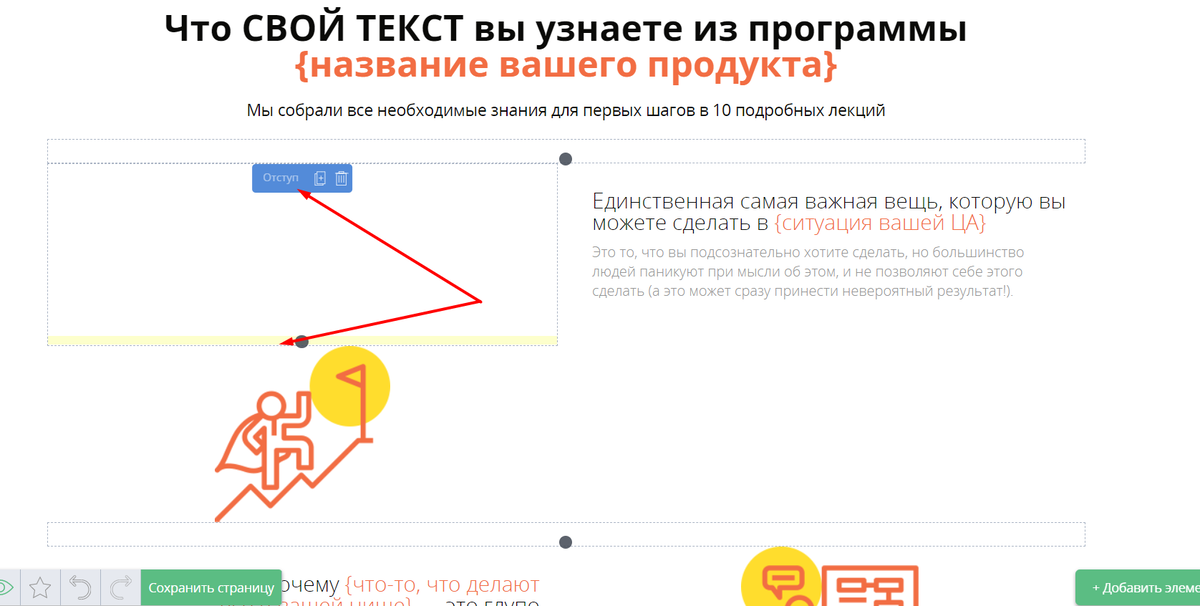
4. Следующее, что нужно понимать, как делать - это форма подписки.
Чтобы настроить форму, добавляете виджет "Форма" и кликаете по этой форме, у вас появится меню настроек. В этом меню нужно делать несколько настроек.
Первая часть, самая важная, это настройка страниц после регистрации, активации и добавление аудитории в группу подписчиков. Смотрите картинку.
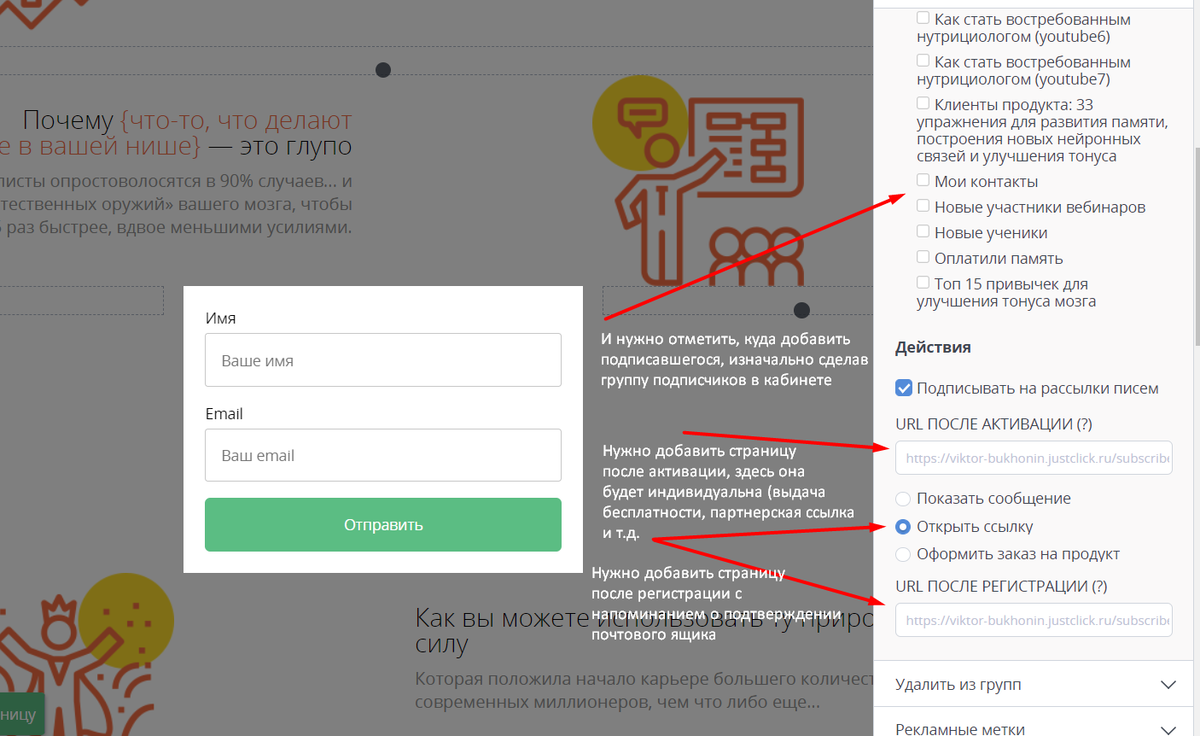
Примеры лендинга, страницы после регистрации, страницы после активации смотрите в моем примере подписной. Она находится здесь >>
На картинке написано, что нужно выбрать куда добавятся подписчики, изначально сделав группу подписчиков в кабинете. Это делается здесь:
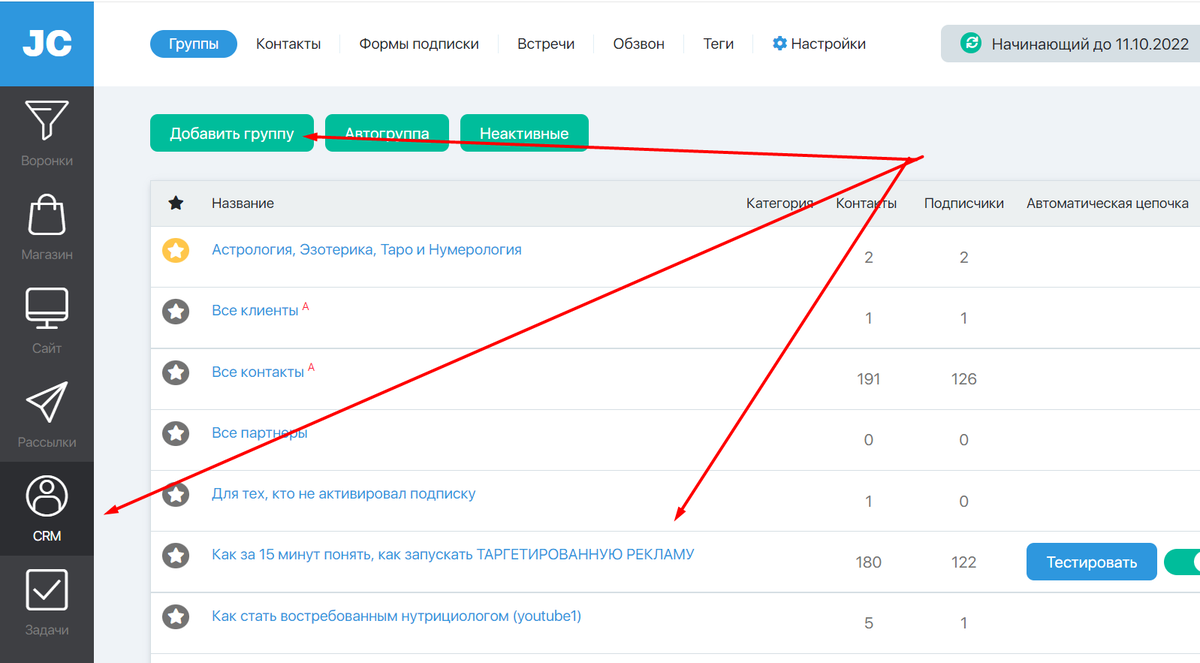
Следующая настройка, которая потребуется - это выбор какие данные вы будете просить у подписчика и как будет выглядеть форма, горизонтально или вертикально.
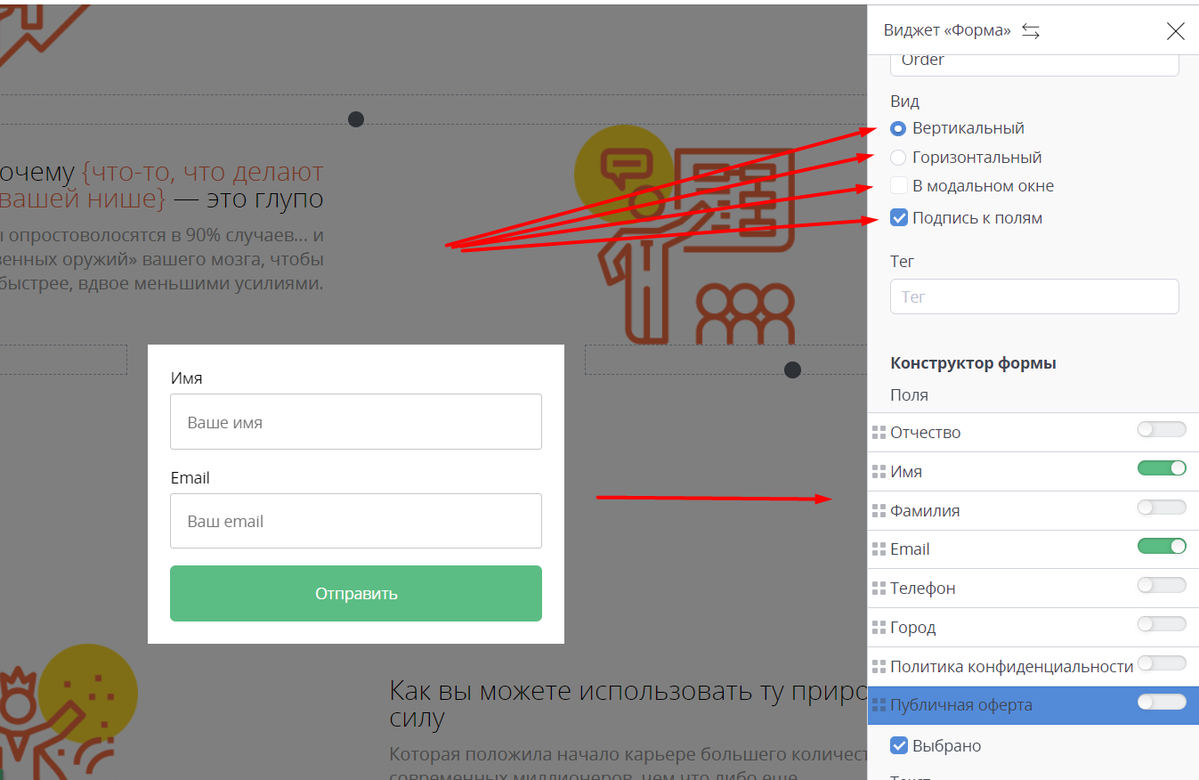
И следующая настройка - это дизайн. Там делаете на свое усмотрение, смотрите как делают другие, в общем потренеруетесь.
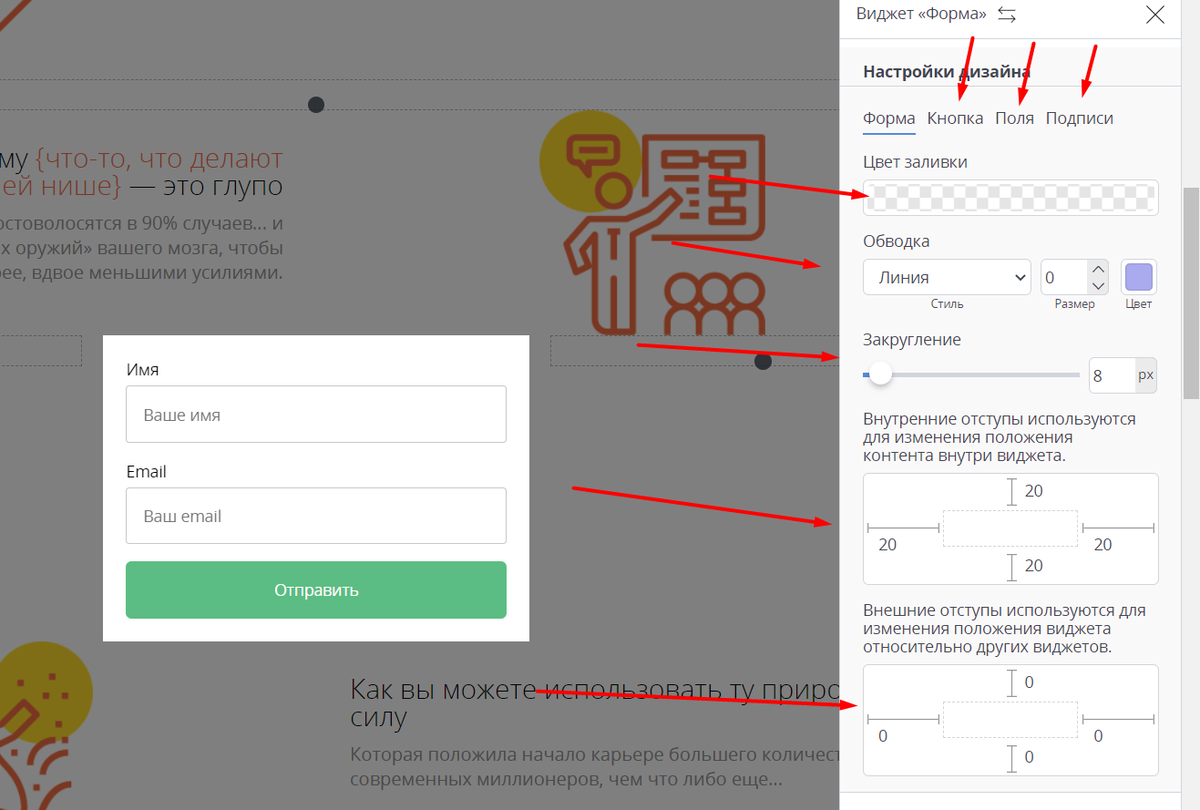
5. Ну и финальное, что нужно знать, это сохранение созданного.
Когда создаете лендинг, раз в 5 минут сохраняйтесь, нажав на зеленую кнопку снизу "Сохранить страницу". Остальные настройки смотрите на картинке.
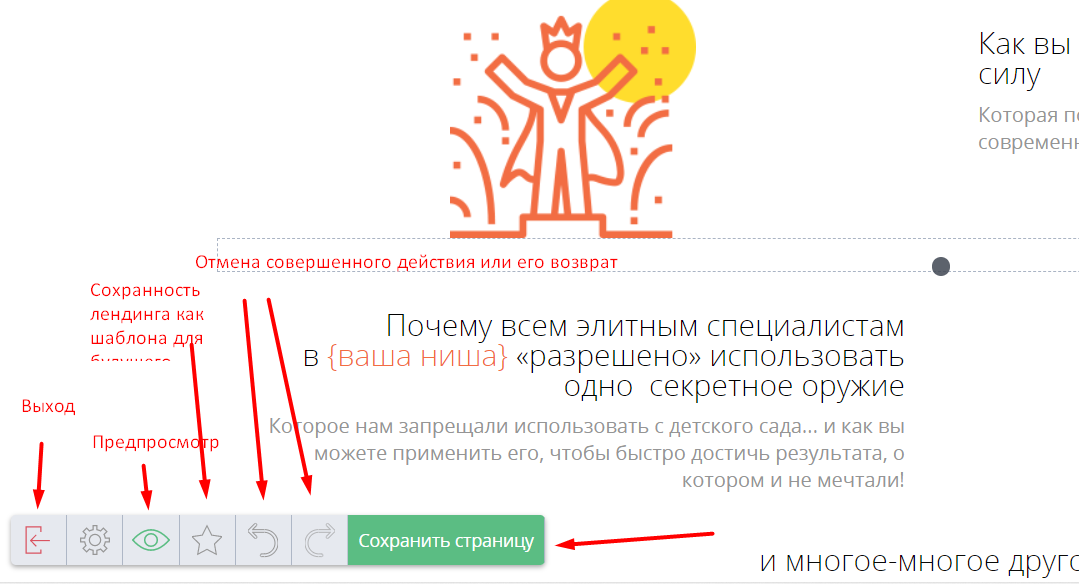
Основные настройки я вам показал, остальные настройки пробуйте, тыкайте, тестируйте, лендинг делайте по моему шаблону, смотрите как делают другие и набивайте руку. Если еще не зарегистрировались, регистрация здесь >>
Будут вопросы, пишите.

Поделитесь моей статьей в соц.сетях, поставьте лайк, а если есть вопросы, задайте их в комментариях.
ИП Бухонин Виктор Владимирович
ОГРНИП 318554300000648
ИНН 550623308039
Copyright © 2018-2023
Согласие на обработку персональных данных
Почта: info@viktorbukhonin.ru
При приобретении обучающих курсов, вы подтверждаете факт ознакомления и безоговорочного согласия с условиями договора-оферты, в том числе что после оплаты деньги за материалы не возвращаются.

авторизуйтесь